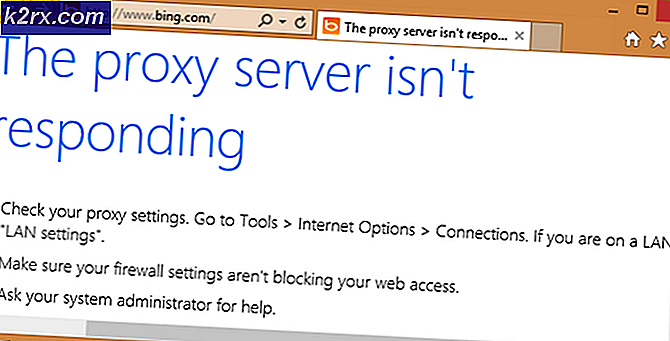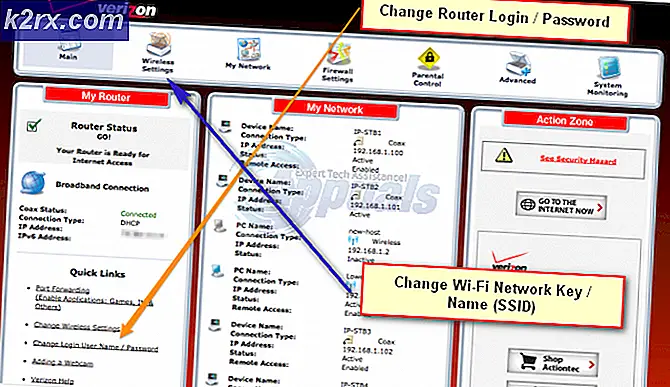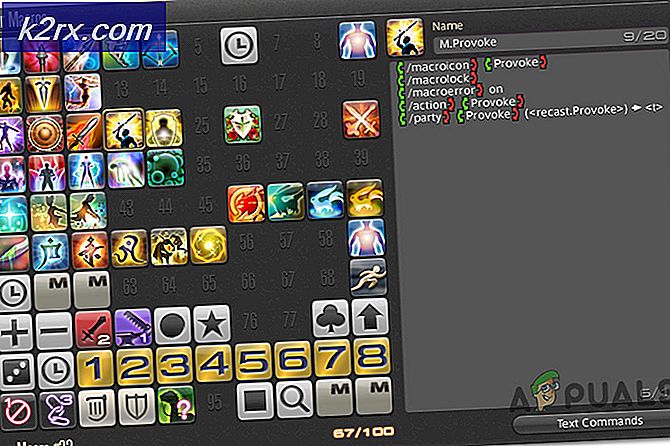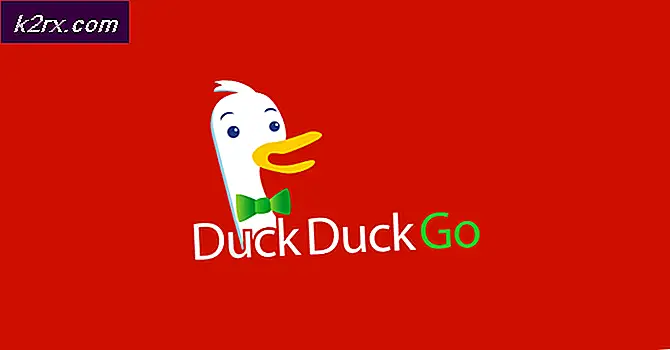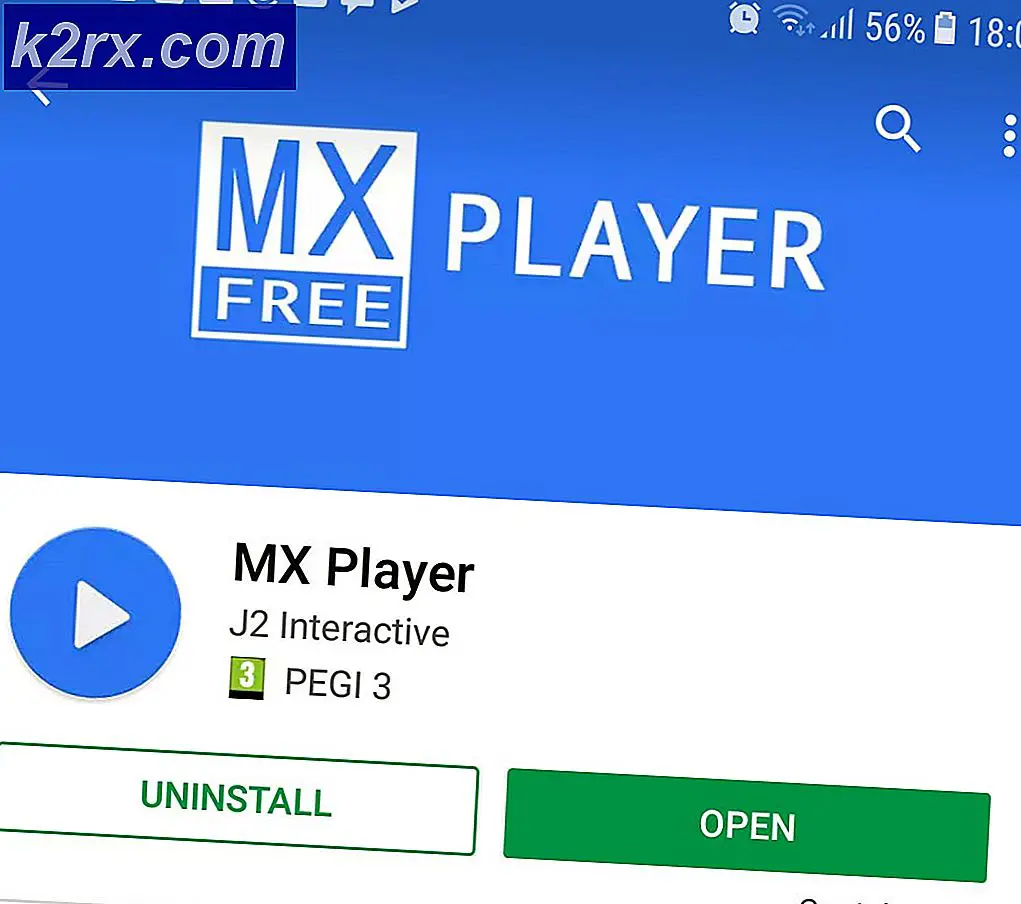Düzeltme: Windows Update tarafından kullanılan Disk Temizleme Bug 3.99 TB
Disk Temizleme'yi düzenli olarak kullanıyorsanız, en son Windows 10 toplu güncelleştirmesini uyguladıktan sonra kafanızı çiziyor olabilirsiniz. Bir çok kullanıcı, Windows 10'un Disk Temizleme aracının (cleanmgr.exe) hatalı şekilde eski Windows güncellemeleri tarafından aktif olarak alındığı 3.99 TB'yi görüntülediği garip bir hatayı rapor ediyor.
Bu göründüğü kadar heyecan verici, bu sadece estetik bir hatadır ve size daha fazla sabit disk alanı kazandırmayacaktır. Sonuçta, sorun tamamen Windows 10'daki KB3194798 güncellemesinin kurulumundan kaynaklanıyor. Tahmin edebileceğiniz gibi, güncelleme, Disk Temizleme aracını Windows'un boyutunu yanlış hesapladığı noktaya getirecek küçük bir hata içeriyor. Temizleme klasörünü güncelle.
Bu neden oluyor?
Bu tuhaf hatanın görünüşü, sert bağlantılardan kaynaklanıyor. Sabit bağlantı, iki farklı dosyanın bir diskteki aynı konuma başvurmasını sağlayan bir dosya sistemi nesnesidir. Bu sabit bağlantı konsepti sayesinde Windows, aynı dosyanın birden fazla örneğini farklı yerlerde (ancak hemen hemen) saklayabilir. Bu yüzden bir dosya birden fazla klasöre yerleştirilebilse de, aslında tek bir yerde sabit disk alanı kaplar - örneklerin geri kalanı sadece bu dosyanın sabit bağlantılarıdır.
Belleğin verimli olması için, bazı araçlar ve yardımcı programlar (Dosya Gezgini dahil olmak üzere), belirli bir dizinin boyutunu, bu klasörde bulunan dosyaların bir kısmının aslında bağlanması zor olabileceğini tahmin etmeden, saniye içinde belirleyecektir.
Bu nedenle, belirli klasörlerin gerçekte olduklarından çok daha büyük olduğu reklamlarla karşılaşabilirsiniz - bu özel durum gibi. Bu hata ile, sorunun nedeni, Disk Temizleme aracının, klasörlerin boyutunu hesaplaması gerektiğinde, sabit bağlantıları denetlemek üzere programlanmadığı açıktır.
Aslında KB3194798 ile olan şey, güncellemenin C: \ Windows \ SoftwareDistribution ve C: \ Windows \ WinSxS sistem dosyalarının çoklu sabit bağlantılarını saklamasıdır . Çok fazla sabit bağlantı olduğundan ve Disk Temizleme aracının, sabit bağlantıları denklemden hariç tutacak şekilde yapılandırılmaması nedeniyle, bu son derece hatalı hesaplamayı göreceksiniz.
Temizleme aracını çalıştırmalı mıyım?
Evet yapmalısın. Temizleme işlemine devam etmek ve Disk Temizleme aracının gereksiz dosyaları silmesine izin vermek tamamen güvenlidir. Aslında, aracın Windows Update Cleanup klasörünü silmesine izin vermesi, sorunu otomatik olarak çözecektir. Ancak, temizleme işlemi bittiğinde sisteminizi yeniden başlattığınızdan emin olun.
Disk Temizleme 3.99 Hatası nasıl düzeltilir
Bu özel hatanın PC'nizin iyi çalışması için hiçbir şekilde zararlı olmadığını unutmayın. Bunun kozmetik yönü sizi rahatsız etmiyorsa, herhangi bir yan etki yaratmadan gitmesine izin vermek tamamen mümkündür.
Not: Windows Update Cleanup klasörü tarafından kapsanan gerçek depolama alanından bağımsız olarak, içeriğin, güncellemenin uygulandığı tarihten itibaren 30 gün sonra otomatik olarak silineceğini unutmayın; bu, zamanlanmış bir görev aracılığıyla gerçekleştirilir. Yani hasta biriyseniz, sadece onu bekleyin ve böcek kendi kendine gider.
PRO TIP: Sorun bilgisayarınız veya dizüstü bilgisayar / dizüstü bilgisayar ile yapılmışsa, depoları tarayabilen ve bozuk ve eksik dosyaları değiştirebilen Reimage Plus Yazılımı'nı kullanmayı denemeniz gerekir. Bu, çoğu durumda, sorunun sistem bozulmasından kaynaklandığı yerlerde çalışır. Reimage Plus'ı tıklayarak buraya tıklayarak indirebilirsiniz.Ancak, Windows Update Temizleme klasörünün büyük boyutundan rahatsızlık duyarsanız, Disk Temizleme aracını klasör boyutunu doğru şekilde hesaplamak için zorlama yöntemleri vardır. Disk Cleanup 3.99 hatasını düzeltmek için bir yönetici bulana kadar aşağıdaki iki yöntemi takip edin.
Yöntem 1: Windows Update Cleanup'ı yönetimsel ayrıcalıklarla katlanmış olarak silme
Windows Update Cleanup klasörünü el ile temizleyebilir ve Disk Temizleme 3.99 hatalarını, açılış Diski Temizlemesini yönetici olarak ve sihirbazı kullanarak silerek temizleyebilirsiniz. İşte bunun nasıl yapılacağı konusunda hızlı bir kılavuz:
- Arama işlevini kullanmaya başlamak için Windows başlangıç çubuğunu (sağ alt köşede) etkinleştirin ve disk temizlemesini yazın. Ardından, Disk Temizleme'yi sağ tıklayın ve Yönetici Olarak Çalıştır'ı seçin.
- Ardından, Windows Update Cleanup klasörü ile ilişkili kutuyu işaretleyin ve temizleme işlemine başlamak için Tamam'a basın. Teknik özelliklerine bağlı olarak, bu durumun 10 dakikadan daha kısa sürdüğünü veya iyi olabileceğini unutmayın.
- İşlem tamamlandığında, bilgisayarınızı yeniden başlatın ve sonraki açılışta Disk Temizleme aracını yeniden açın. Windows Update Temizleme klasörünün boyutunun doğru okunduğunu görmelisiniz.
Yöntem 2: DISM kullanarak bileşen deposunu temizleme
İlk yöntem etkili değilse veya daha verimli bir şey arıyorsanız, Windows Update Temizleme klasörünü silen bir bileşen temizleme gerçekleştirmek için DISM aracını manuel olarak kullanabilirsiniz. Bu, işletim sisteminizin her 30 günde bir kalan güncelleme dosyalarını temizlemek için otomatik olarak kullandığı prosedürün aynısıdır.
Windows Update Cleanup hatasını çözecek bileşen deposunun nasıl temizleneceğine ilişkin hızlı bir kılavuz:
- Windows'un sol alt köşesindeki simgesini tıklatarak veya Windows tuşuna basarak başla. Arama işlevini otomatik olarak kullanmak için cmd yazın, Komut İstemi'ne sağ tıklayın ve yükseltilmiş bir Komut İstemi açmak için Yönetici Olarak Çalıştır'ı seçin.
- Yükseltilmiş Komut İstemi'nde, aşağıdaki komutu yazın ve bileşen deposu temizlemesini tetiklemek için Enter tuşuna basın:
dism / online / Temizleme-Görüntü / StartComponentCleanup - İşlem tamamlandıktan sonra yükseltilmiş Komut İstemi'ni kapatın ve bilgisayarınızı yeniden başlatın. Bir sonraki açılışta Disk Temizleme aracını tekrar açın, Disk Temizleme 3.99 şimdi düzeltilmelidir.
PRO TIP: Sorun bilgisayarınız veya dizüstü bilgisayar / dizüstü bilgisayar ile yapılmışsa, depoları tarayabilen ve bozuk ve eksik dosyaları değiştirebilen Reimage Plus Yazılımı'nı kullanmayı denemeniz gerekir. Bu, çoğu durumda, sorunun sistem bozulmasından kaynaklandığı yerlerde çalışır. Reimage Plus'ı tıklayarak buraya tıklayarak indirebilirsiniz.